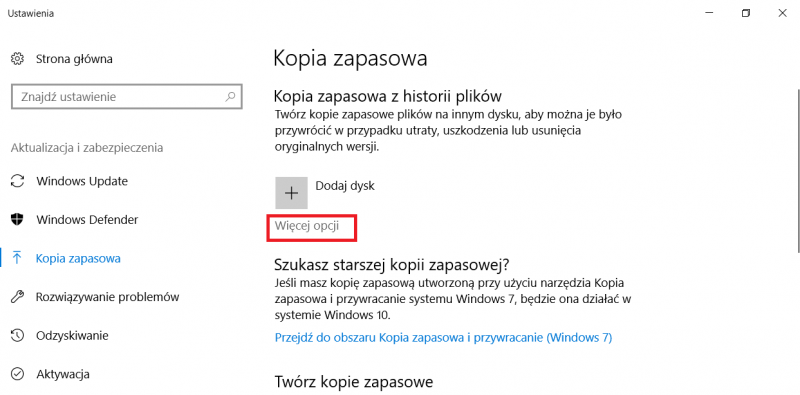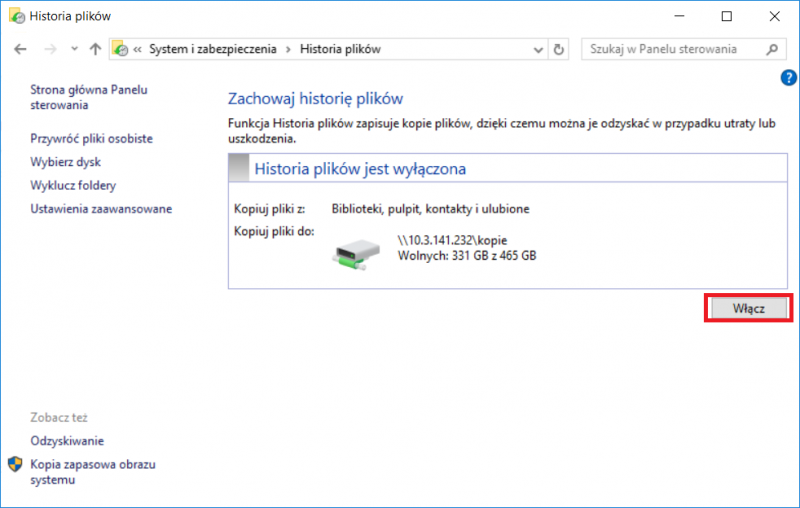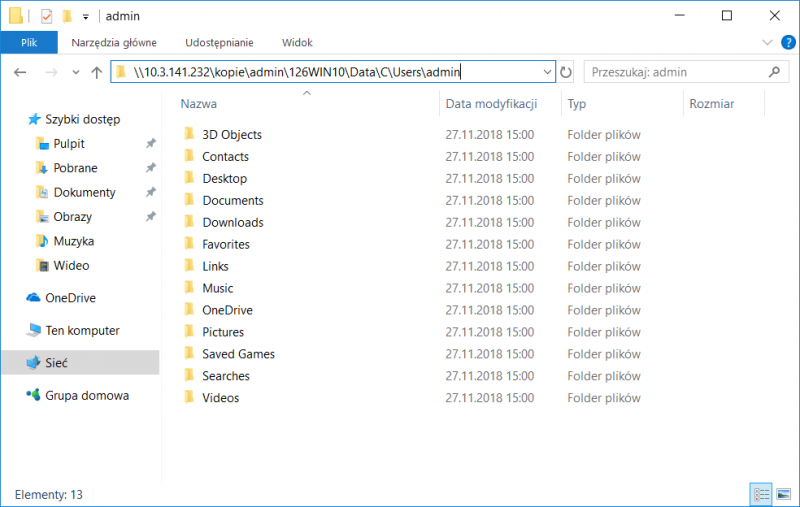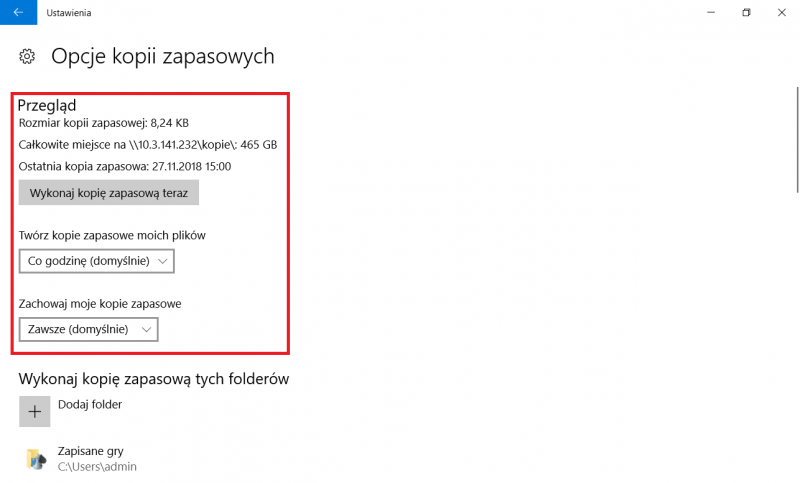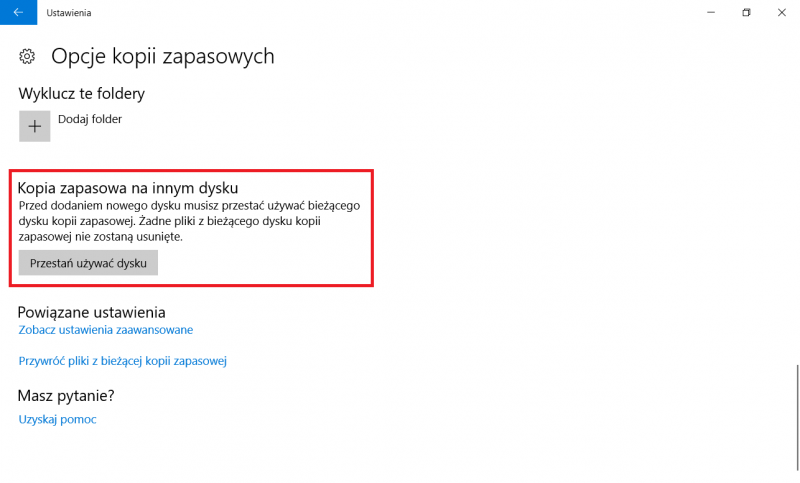Windows 10 - Kopia zapasowa z historii plików
Włączenie kopii zapasowej z historii plików
Wchodzimy w ustawienia kopii zapasowej.
Teraz musimy dodać dysk.
U mnie nie znaleziono dysku, gdyż komputer posiada jedną partycję na jednym dysku. Dlatego wykonamy kopię na dysku sieciowym.
W ustawieniach nie ma takich opcji, przerzuciło do panelu sterowania.
Nie znalazło mojego serwera plików. Dodałem wpis ręcznie. Pamiętamy, aby udostępnić folder do zapisu.
Po przypisaniu dysku możemy włączyć kopię zapasową z historii plików.
Od razu wykonywana jest kopia zapasowa. Domyślnie kopiowany jest profil użytkownika, czyli c:\users\%username%
Jak widać kopia wykonała się poprawnie.
Opcje kopii zapasowych
Opcje możemy skonfigurować z panelu sterowania.
Chociaż wygodniej użyć ustawień. Mamy to zgrupowane w jednym miejscu. Jak widać na poniższym zrzucie ekranu kopia wykonuje się co godzinę. Można też wykonać ją poza harmonogramem. Wcześniejsze kopie są zachowywane (można ustawić jak długo).
Jak wspomniano wyżej, kopia wykonywana jest profilu użytkownika. Można dodać inne foldery.
Możemy również wykluczyć foldery z kopii.
Możemy zmienić dysk zapasowy
Przywracanie plików z kopii zapasowej
Klikamy w ustawieniach, przywróć pliki z bieżącej kopii zapasowej lub panelu sterowania, przywróć pliki osobiste (Panel sterowania\System i zabezpieczenia\Historia plików). Poniżej zrobiłem to trzecim sposobem właściwości dysku C: zakładka poprzednie wersje
Wybieramy dzień i godzinę i przywracamy.